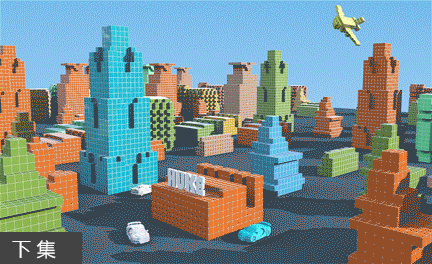C4D如何制作科技元素动画(下集)
发布时间:暂无
1、本节课讲解C4D-动画-科技元素动画第二节课,本节课中用到的素材,会放置在素材包内,请各位学员点击右侧黄色按钮自行下载安装。
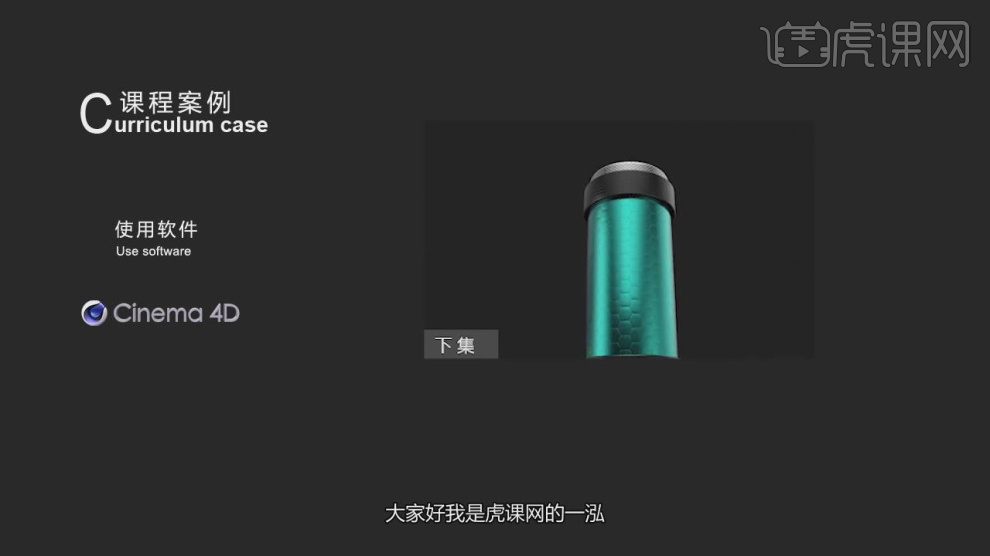
2、首先我们打开上节课的场景文件,然后打开Redshift渲染器插件,如图所示。

3、新建一个Redshift环境光,然后加载一张HDR贴图,如图所示。

4、新建一个材质球,修改材质球的反射数值,如图所示。
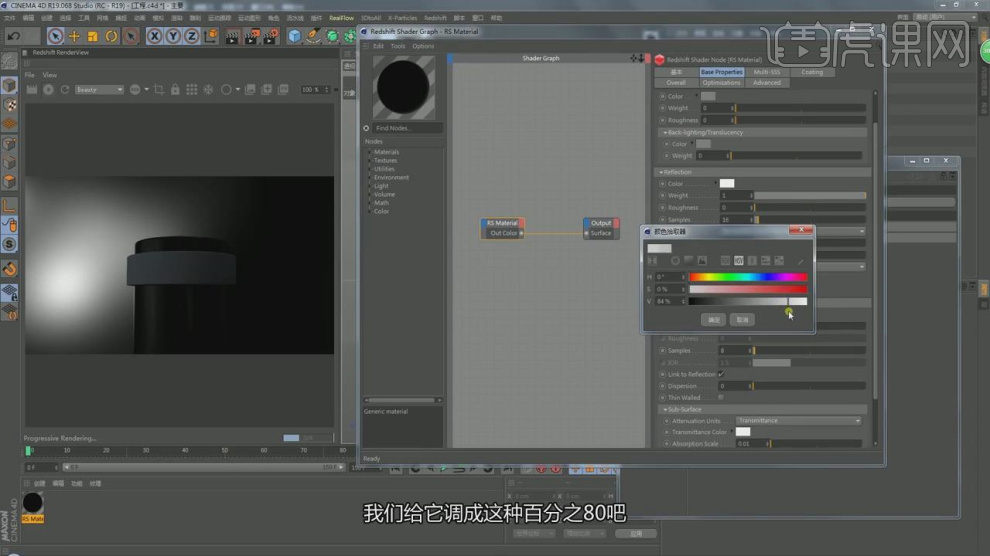
5、然后在材质效果中,添加一个【平铺】效果,如图所示。
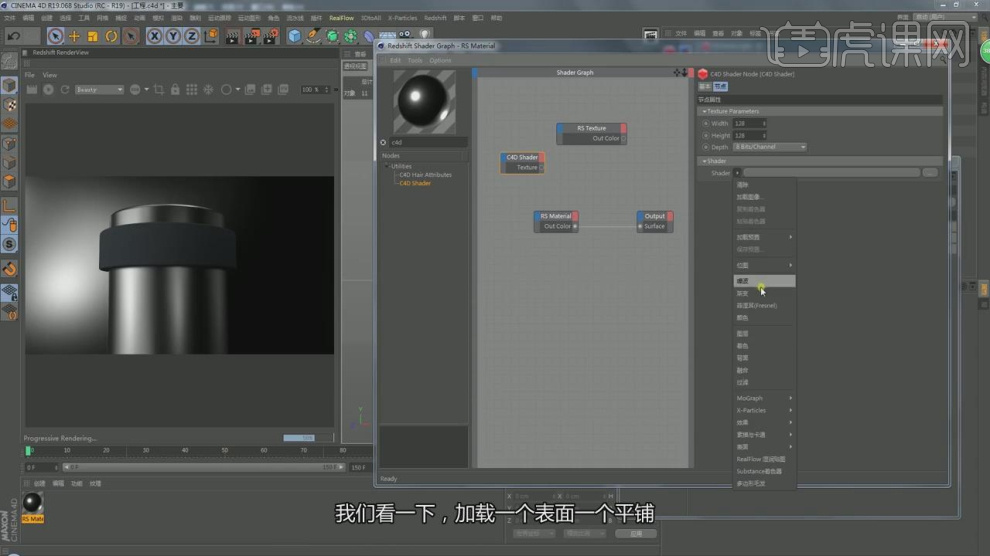
6、然后选择材质球,进行一个参数的调整,如图所示。
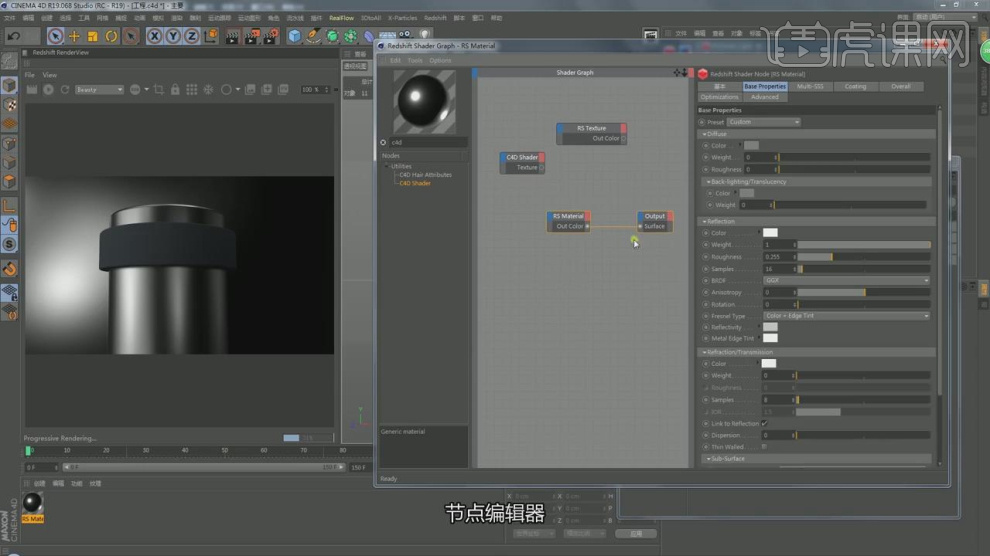
7、将调整好的材质进行一个连接,如图所示。
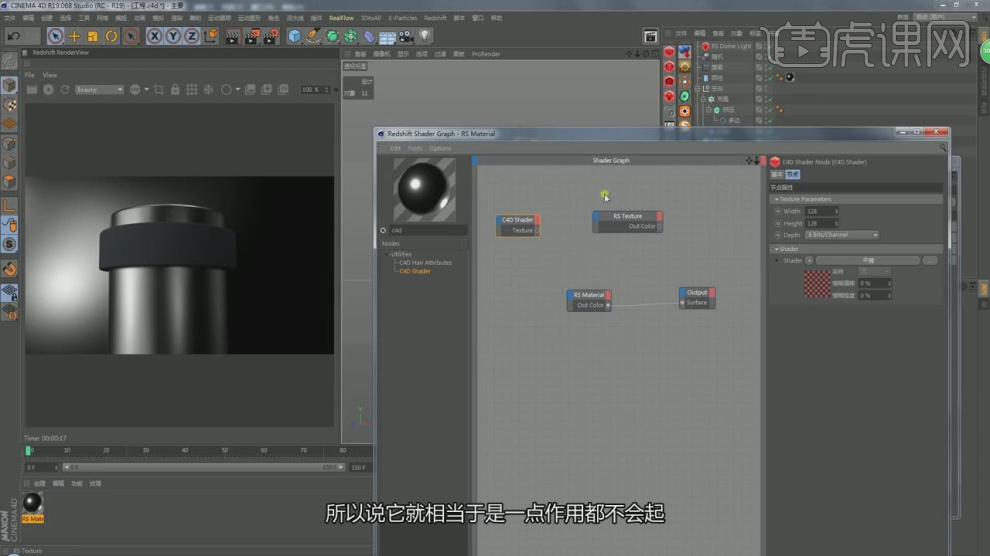
8、继续将调整好的材质球赋予给模型,并将类型调整为圆形1,如图所示。

9、选择圆形1,修改他的颜色信息,如图所示。

10、然后我们选择反射材质球,将调整好的效果连接到【凹凸】中,如图所示。

11、这里我们在参数面板中调整他的凹凸强度,如图所示。
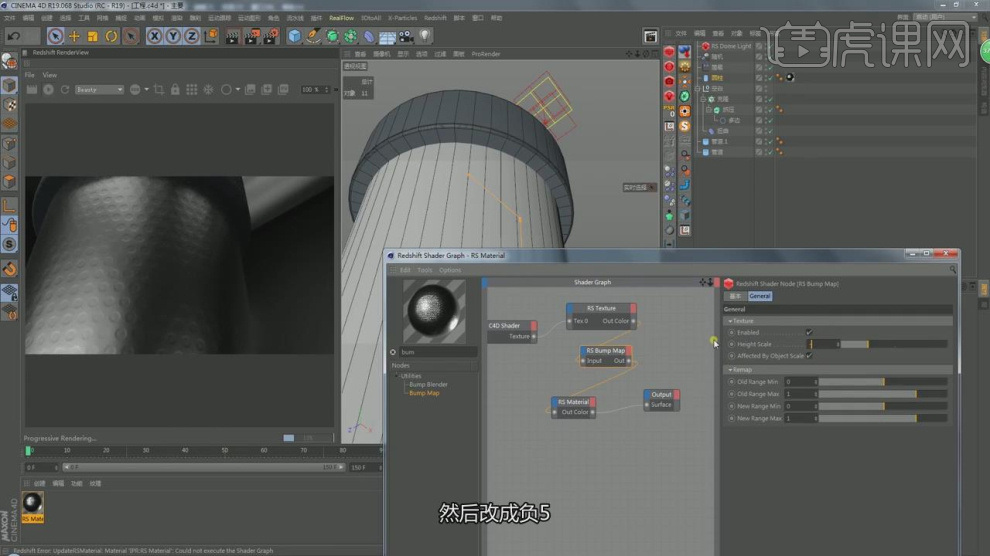
12、同样我们将材质球赋予给管道模型,如图所示。

13、然后在uv效果中调整他的分布,如图所示。

14、选择管道材质球,修改他的颜色信息,如图所示。

15、再次创建一个反射材质球,如图所示。

16、选择材质球,修改材质球的凹凸参数,如图所示。

17、继续选择反射材质球,修改反射的颜色信息,如图所示。

18、继续创建一个Redshift灯光,进行一个摆放,如图所示。

19、将调整好的灯光进行一个复制摆放,如图所示。

20、打开渲染器设置,并修改他的参数,如图所示。

21、最终效果。